
İçindekiler:
- Gereçler
- Adım 1: Rulmanları Konumlandırın
- Adım 2: İki Tarafı Birleştirin
- Adım 3: X ekseni Motorunu Yumurta Botunun Sol Tarafına Monte Edin
- Adım 4: Y ekseni Motorunu Yumurta Botunun Arkasına Monte Edin
- Adım 5: Aşağıda Gösterilen 3D Baskılı Parçanın İçine 2 M2 Somun yerleştirin. Ardından İkincisini Y ekseni Motoruna Monte Edin
- Adım 6: Servo Kolunu Takın
- Adım 7: Servo Kolu Y ekseni Motoruna Monte Edin
- Adım 8: X ekseni Desteğini Birleştirin
- Adım 9: Kablolama
- Adım 10: Yumurta Botunuzu Programlayın
- Adım 11: Çalıştığını Doğrulayın
- Adım 12: Eggbot Kullanarak Dijital Tasarımlarınızı Küresel Nesnelere Aktarın
- Yazar John Day [email protected].
- Public 2024-01-30 13:18.
- Son düzenleme 2025-01-23 15:13.



Eggbot yumurta, yılbaşı süsleri topları vb. küresel nesneler üzerine çizim yapabilen bir mini cnc makinesidir. Kullanıcılar kendi dijital çizimlerini üretebilir ve makine bunları küresel nesnelere aktaracaktır.
Gereçler
Malzeme listesi
Kendi yumurta robotunuzu oluşturmak için ihtiyacınız olacak:
- Yumurta robotu için 3D baskılı parçalar, burada mevcut
- 3 M8x300 dişli çubuk
- 1 M8x100 dişli çubuk
- 2 608ZZ rulman
- 1 9g mikro servo
- 1 yay, çapı 8 mm'den biraz daha büyük, yaklaşık 4 cm uzunluğunda
- 2 silikon o-ring
- 1 Arduino uno kurulu
- 1 Adafruit motor kalkanı V2
- 2 NEMA 17 step motor, adım açısı 1.8°, nominal gerilim 12V, nominal akım 1.7A1 Güç kaynağı 12v/2A
- 20 M8 fındık
- 1 M2x14 vida
- 5 M2x10 vida
- 3 m3x15 vida
- 3 M2x7 vida
- 2 M3 cıvata
- 2 M3 yıkayıcı
- 6 M2 pullar
- 1 M2 somun
- 1 M3x35 vida
Adım 1: Rulmanları Konumlandırın



Yatakları aşağıda gösterilen yumurta botu parçasının her iki yanına yerleştirin
Adım 2: İki Tarafı Birleştirin

İki tarafı, yumurta robotunun arkasını ve iki taraftaki destekleri (aşağıdaki resimde mor 3D baskılı parçalar) dişli çubuklar ve M8 cıvatalar kullanarak birleştirin. Bunu başarmak için yaklaşık 20 cıvata, 1 M2x14 vida ve 1 M2 somuna ihtiyacınız olacak.
Adım 3: X ekseni Motorunu Yumurta Botunun Sol Tarafına Monte Edin



X ekseni motorunu yumurta robotunun sol tarafına monte etmek için 3 M2x7 vida ve 1 M2x14 vida + 1 M2 pul kullanın.
Adım 4: Y ekseni Motorunu Yumurta Botunun Arkasına Monte Edin


Y ekseni motorunu yumurta robotunun arkasına monte etmek için 4 M2x10 vida ve 4 M3 rondela kullanın.
Adım 5: Aşağıda Gösterilen 3D Baskılı Parçanın İçine 2 M2 Somun yerleştirin. Ardından İkincisini Y ekseni Motoruna Monte Edin


Aşağıda gösterilen 3D baskılı parçanın içine 2 M2 somun yerleştirin. Ardından ikincisini Y ekseni motoruna monte edin (M2 somunları yumurta robotunun arkasına bakar).
Adım 6: Servo Kolunu Takın



Yukarıda bahsedilen parçayı servo kola monte etmek için 2 adet M3x10 vida + 2 adet M3 pul kullanınız.
Adım 7: Servo Kolu Y ekseni Motoruna Monte Edin


Servo kolu Y ekseni motoruna monte edin.
Adım 8: X ekseni Desteğini Birleştirin

X ekseni motoru ve M8X10 dişli çubuk desteğini monte edin. Küresel cisimlerinizi bu iki öğenin arasına yerleştireceksiniz.
Adım 9: Kablolama



Her bir step motorun kablolarını motor kalkanına bağlayın. X ekseni motorunu M1 ve M2'ye (motor ekranının sol tarafı) ve Y ekseni motorunu M3 ve M4'e (korumanın sağ tarafı) bağlayın. Her motor için kabloları aynı sırayla bağlayın. Örneğin soldan sağa kırmızı, mavi, siyah ve yeşil, yani M1 ve M3'te kırmızı ve mavi, M2 ve M4'te siyah ve yeşil.
Servo motoru, kahverengi kablo (toprak) solda ve sarı kablo (sinyal) sağda olacak şekilde blendajdaki “servo 1”e bağlayın. Son olarak, güç kaynağını blendajın güç pinlerine bağlayın.
Adım 10: Yumurta Botunuzu Programlayın
Eggbot'u kullanmak için arduino kartını programlamanız gerekecek.
Bu kodu arduino kartına yüklemek için arduino IDE arayüzünü kullanın.
Adım 11: Çalıştığını Doğrulayın
IDE'nin sağ üst köşesindeki seri monitör düğmesine tıklayın.
Sağ alt açılır menülerde “Newline” ve “115200 baud” seçeneğinin seçili olduğundan emin olun.
X MOTOR
Üst alana “G0 X1600” yazın. Yumurta motoru size bakan tarafı aşağı bakacak şekilde 180 derece dönmelidir (motorun yüzüne bakarak saat yönünün tersine).
“G0 X0” yazın, başlangıç pozisyonuna dönmelidir.
Y MOTOR
Kalem kolunu manuel olarak ortalayın.
“G1 Y480” yazın. Kalem kolu, sınırına kadar saat yönünün tersine (solunuza doğru) hareket etmelidir. Hiçbir şeye çarpmadığından emin olun.
“G1 Y-480” yazın, kalem kolu artık tamamen sağa doğru dönmelidir. Yine, hiçbir şeye çarpmadığından emin olun. Motorlarınız bu yönlerde hareket etmiyorsa, İKİSİ de “yanlış” yönde hareket ettiği sürece sorun yoktur. Aksi takdirde her şey tersine dönecektir. Yukarıda açıklandığı gibi hareket ediyorlarsa, YUKARI sola, motora doğrudur. Sadece bir eksen yukarıdaki gibi hareket etmiyorsa, o eksen için telleri çevirmeniz gerekir.
KALEM SERVOSU
Kolu “G1 Y0” ile yeniden konumlandırın, ardından “M300 S100” girin. Bu, kalemi varsayılan hareketinin en üstüne kaldıracaktır.
Kalemi hafifçe biraz indirmesi gereken “M300 S115” girin.
“M300 S100” kalemi hızlı bir şekilde tekrar açmalıdır.
Bir yumurta ve kalemi takın ve M300 komutlarını kullanarak kalem yumurtaya yakın olana ancak dokunmayacak hale gelene kadar yavaşça indirin. Yumurta döndüğünde biraz değişebilir, bu yüzden çok yakın olmak istemezsiniz, ancak boşluğu en aza indirmek istersiniz. Bu, varsayılan kalem yukarı konumunuz olmalıdır.
Ardından, yumurta ile temas edene kadar kolu yavaşça indirin ve biraz baskı uygulamak için biraz daha ekleyin. Bu senin kalem aşağı pozisyonun olacak.
M303 Pxxx, M500 kullanarak kalem yukarı konumunuzu ayarlayın.
Kalem, varsayılan olarak 100 ile 130 arasındaki değerlere kenetlenmiştir. Bunları genişletmeniz gerekiyorsa, kalem yukarı değerini azaltmak için “M301 Pxx” ve kalem aşağı değerini artırmak için “M302 Pxxx” kullanabilirsiniz. Sonuçları gelecek için saklamak için M500.
Adım 12: Eggbot Kullanarak Dijital Tasarımlarınızı Küresel Nesnelere Aktarın



Dijital tasarımlarınızı oluşturmak için inkscape'i ve yumurta robotunu çalıştırmak için RepetierHost'u kullanacaksınız.
Henüz yapmadıysanız, inkscape ve RepetierHost'u indirin.
Inkscape için Unicorn G-Code eklentisini indirin ve kurun.
Artık inkscape'de kendi tasarımlarınızı oluşturabilirsiniz. Dosya, Belge Özellikleri, Sayfa altında, piksel cinsinden 3200 genişlik, 800 yükseklik olarak özel bir boyut ayarlayın
Belgeniz şöyle görünecek
Herhangi bir metin yazarsanız, yumurta robotunun tasarımını dışa aktarmadan önce onu yola dönüştürdüğünüzden emin olun. Yol>Nesneden yola.
Tasarım üzerinde çalışmayı bitirdikten sonra, çiziminizi yumurta robotu için g koduna çevirmeniz gerekecek.
Bunu yapmak için Dosya>Farklı kaydet'i seçin. Tip altında, Makerbot Unicorn G-Code'u seçin.
Yazılım tarafından istendiğinde, aşağıdaki değerleri sağlayın:
Bu hata mesajını almanız durumunda, bunun nedeni muhtemelen bazı metinleri yola dönüştürmeyi unutmuş olmanızdır. Yol>Nesneden yola. Tasarımınızı başarıyla g koduna dönüştürdükten sonra Repetier Host'u başlatın ve g kodunuzu açın.
Yumurta botunu bağlayın ve yazdır'a tıklayın.
Önerilen:
DIY Arduino Kontrollü Yumurta Botu: 12 Adım (Resimlerle)

DIY Arduino Kontrollü Egg-Bot: Bu talimatta size Arduino ile kendi Egg-Bot'unuzu nasıl kontrol edeceğinizi göstereceğim. Daha önce yapmak istedim ama benim için çok zor olduğunu düşündüm ama yanılmışım. İnşa etmek kolaydır, bu yüzden kesinlikle herkes yapabilir
EJDERHA YUMURTA SICAKLIĞI: 7 Adım
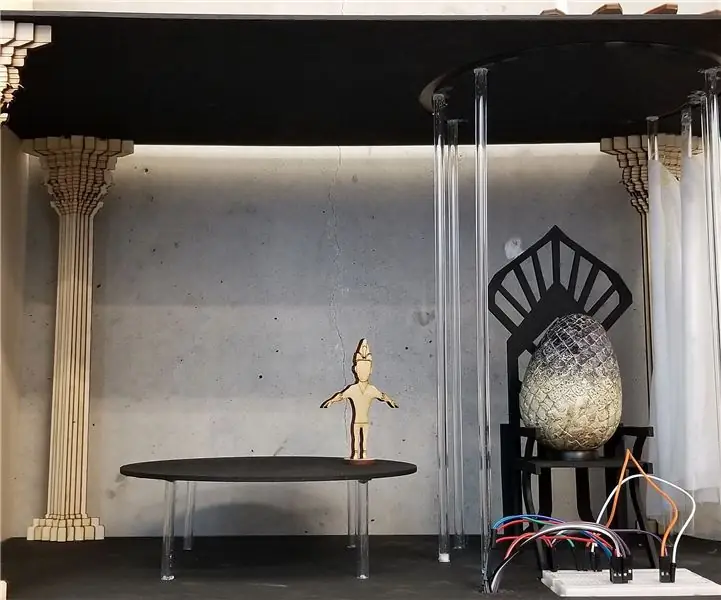
EJDERHA YUMURTA ISITICISININ KALESİ: Marta Zinicheva, Sanjana Patel, Sibora Sokolaj
"L-egg-o" Lego Yumurta Dekoratör Robotu: 14 Adım (Resimlerle)

"L-egg-o" Lego Yumurta Dekoratör Robotu: Paskalya neredeyse geldi ve bu, bazı yumurtaları süslemenin zamanı geldiği anlamına geliyor! Yumurtalarınızı renklendirmeye daldırabilirsiniz, ancak bu, sizin için dekorasyonu yapabilecek bir robot yapmak kadar eğlenceli değil.
Etkileşimli Yumurta - Sesle Tepkisel ve Vuruşla Tepkisel: 4 Adım

Etkileşimli Yumurta - Sese Reaktif ve Knock Reaktif: "Etkileşimli Yumurta"yı yaptım; bir konsept ve prototip yapmak zorunda olduğumuz okul için bir proje olarak. Yumurta yüksek sese kuş sesleri ile tepki verir ve 3 kez yeterince sert vurursanız birkaç saniyeliğine açılır.İlk yumurtadır
Anahtarla Uyarlanan Oyuncaklar: Yumurta Uzaktan Kumandalı Yılan Erişilebilir!: 7 Adım (Resimlerle)

Anahtara Uyarlamalı Oyuncaklar: Yumurta Uzaktan Kumandalı Yılan Erişilebilir Yapıldı!: Oyuncak uyarlaması, sınırlı motor becerileri veya gelişimsel engelli çocukların oyuncaklarla bağımsız olarak etkileşime girmesine izin vermek için yeni yollar ve özelleştirilmiş çözümler açar. Çoğu durumda, uyarlanmış oyuncaklara ihtiyaç duyan çocuklar
